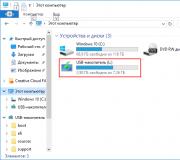Microsoft Windows 10 etkinleştirme anahtarı. Üçüncü taraf pazaryerlerinden satın alın
Çoğu lisanslı yazılım gibi, işletim sistemi Windows 10 ücretli bir üründür. Ama aynı zamanda bir "shareware" versiyonu da var. Her kullanıcı, deneme sürümünü bilgisayarda bırakıp bırakmamaya veya yine de işletim sistemi etkinleştirme sürecinden geçme kararına kendisi karar verir. Lisanslı sürümü seçenler, gıpta edilen etkinleştirme anahtarını çeşitli şekillerde alabilirler.
Windows 10'u neden etkinleştirin
Windows 10'un "shareware" (etkinleştirilmemiş) sürümü neredeyse sınırsızdır işlevsellikİŞLETİM SİSTEMİ. Dıştan, farklı etkinleştirilmiş sürüm yalnızca masaüstünün altında, görev çubuğunun üstünde bir "filigran"ın her zaman asılı kalmasıyla - bir hatırlatma Windows etkinleştirme. Ek olarak, etkinleştirilmemiş sürümün kullanıcısı, sistemi kişiselleştirme, yani masaüstü duvar kağıdını, simgeleri, yükleme ekranlarını, renk temalarını vb. değiştirme fırsatından mahrum kalır. Bunda iş için kritik bir şey yoktur, ancak yine de, ilk bakışta görünüşte önemsiz olan bu kısıtlamalar er ya da geç rahatsız etmeye başlayabilir. Bu durumda, aşağıda açıklanan yöntemlerden birini kullanarak Windows'u etkinleştirmek mantıklıdır.
Filigran ile kaldırılabilir üçüncü taraf yardımcı programları, ancak sistem kişiselleştirme ayarlarının sınırlamaları devam edecekLisans anahtarı olmadan Windows 10 nasıl etkinleştirilir
Böylece, Windows 10 sürümünüzü etkinleştirmeye karar verdiniz. Bir etkinleştirme anahtarınız varsa, bunda zor bir şey yoktur. Ama ya anahtar yoksa? Bu durumda, işletim sistemini yasal olarak etkinleştirmenin yolları da vardır. Microsoft, aralarından seçim yapabileceğiniz kanıtlanmış ve güvenli iki yöntem sunar:
- Dijital Yetkilendirme yöntemi;
- Telefonla Windows 10 aktivasyonu.
Dijital Yetkilendirme Yöntemi
Rusça çeviride, Dijital Yetki etkinleştirme yöntemine "Dijital Çözünürlük" denir. Başlangıçta, yalnızca Microsoft tarafından Windows'u ön test etmek ve değerlendirmek için oluşturulan Windows Insider programına katılan kullanıcılar için tasarlandı. Ardından eylem döneminde "dijital izin" herkesin kullanımına açıldı. ücretsiz güncelleme 7 ve 8.1 sürümlerinden Windows 10'a.
"Güncelleme ve Güvenlik" ayarlarındaki "Etkinleştirme" ayarı aracılığıyla bir Microsoft hesabını kurulu işletim sistemine bağlayarak bir bilgisayarda "dijital lisans" alabilirsiniz, bundan sonra Windows 10'u sonsuza kadar etkinleştirmeniz gerekmez. PC'nize en az bir kez Windows lisans anahtarı girmeniz gerekir.
 oluşturulduktan sonra hesap Etkinleştirme ayarlarında Microsoft ilgili giriş görünecektir
oluşturulduktan sonra hesap Etkinleştirme ayarlarında Microsoft ilgili giriş görünecektir Windows Insider kullanıcısı olmak ve gıpta edilen "dijital izni" almak için şunları yapmalısınız:
- "Başlat - Denetim Masası - Güncelleme ve Güvenlik" menüsüne gidin. Windows Insider Programı bölümüne gidin ve Başlayın düğmesini tıklayın.
 Ayarlar penceresini Windows arama kutusundan istediğiniz ayarı bularak da açabilirsiniz.
Ayarlar penceresini Windows arama kutusundan istediğiniz ayarı bularak da açabilirsiniz. - Görünen pencerede, Microsoft hesabınızda oturum açmanız gerekir (eğer değilse, bir tane oluşturmanız istenecektir).
 Ayrıca şirketin resmi web sitesinde bir Microsoft hesabı oluşturabilirsiniz.
Ayrıca şirketin resmi web sitesinde bir Microsoft hesabı oluşturabilirsiniz. - Ardından kullanıcıya, "ham" sistem bileşenlerinde farklılık gösteren üç Windows Insider derleme paketinden biri seçeneği sunulur. Bu paketler sırasıyla şunları sağlar:

- Windows Insider derleme paketini seçtikten sonra bilgisayarınızı yeniden başlatmanız gerekir.
 Bilgisayarınızı daha sonra yeniden başlatabilirsiniz
Bilgisayarınızı daha sonra yeniden başlatabilirsiniz - Sistemi bir sonraki başlatışınızda, "Güncelleme ve Güvenlik" ayarını girmeniz ve ardından "Merkezi" açmanız gerekir. Windows güncellemeleri” ve gerekli güncellemeleri indirmek için “Güncellemeleri Kontrol Et” düğmesine tıklayın. Windows paketi içeriden.
 Bazen gerekli Windows Insider derlemesinin indirilmesi, bilgisayar yeniden başlatıldıktan hemen sonra otomatik olarak gerçekleştirilir.
Bazen gerekli Windows Insider derlemesinin indirilmesi, bilgisayar yeniden başlatıldıktan hemen sonra otomatik olarak gerçekleştirilir. - Bitti, artık Windows'un "dijital çözünürlüğüne" sahipsiniz.
Video: Windows Insider Programına nasıl üye olunur
Bu makalenin yazarı, "dijital izin" almak için bu yönteme başvuracak kullanıcıları uyarmak istiyor. İlk olarak, Windows 10'un indirilen sürümü bir test sürümü olacak ve tüm bileşenlerin kararlı çalışmasını garanti edemeyecek. İkincisi, giden testlerin sayısı nedeniyle işletim sistemini çok sık güncellemeniz gerekecek. Windows bileşenleri yeterince geniş. Üçüncüsü, bu tür bir sistem aktivasyonu aslında kullanıcıya Windows'un resmi lisanslı sürümünü değil, 90 gün boyunca geçerli olan deneme sürümünü ve ardından otomatik Yenileme benzer bir dönem için. Bazen masaüstünde görünen bir "filigran", deneme sürümünü kullandığınız konusunda sizi uyarabilir.
 Filigranın üzerine gelindiğinde, Windows Insider Programının kullanımı hakkında bilgi içeren bir mesaj görüntülenecektir.
Filigranın üzerine gelindiğinde, Windows Insider Programının kullanımı hakkında bilgi içeren bir mesaj görüntülenecektir. Windows 10'u Telefonla Etkinleştirin
Bu, Microsoft tarafından sunulan Windows 10'u etkinleştirmenin başka bir resmi yoludur. Aşağıdakileri yapmanız gerekir:
- Windows komut istemini açmak için WIN+R tuşlarına basın, slui 4 yazın ve Enter tuşuna basın.
 Windows Komut İstemi'ni tıklayarak da başlatabilirsiniz. sağ tık"Başlat" simgesine tıklayın ve uygun menüyü seçin
Windows Komut İstemi'ni tıklayarak da başlatabilirsiniz. sağ tık"Başlat" simgesine tıklayın ve uygun menüyü seçin - Açılan "Windows Aktivasyon Sihirbazı" penceresinde, ikamet edilen bölge seçildikten sonra aranacak telefon numarası ve kurulum kodunun bulunduğu bir bilgi penceresi açılacaktır.
 "Onay kodunu girin" düğmesine basmak, yalnızca telesekreter girdiğiniz kurulum kodunun doğruluğunu onayladıktan sonra gereklidir.
"Onay kodunu girin" düğmesine basmak, yalnızca telesekreter girdiğiniz kurulum kodunun doğruluğunu onayladıktan sonra gereklidir. - Verilen ücretsiz numarayı arayın, ardından takip edin adım adım talimatlar Cevaplama makinesi. Sonunda, telefonunuzdaki kurulum kodunu girmeniz istenecektir.
- Kurulum kodunu girdikten sonra, telesekreter robotu Windows aktivasyon onay kodunu size yazdıracaktır. Onay penceresine girilmesi gerekecektir.
 Onay kodu doğru girilirse, "Windows Aktivasyon" düğmesine bastıktan sonra, aktivasyon işleminin sonunu onaylayan bir pencere açılacaktır.
Onay kodu doğru girilirse, "Windows Aktivasyon" düğmesine bastıktan sonra, aktivasyon işleminin sonunu onaylayan bir pencere açılacaktır. - Uygun kodu girdikten sonra telefonu kapatın, "Windows Aktivasyonu" düğmesini ve ardından "Son" düğmesini tıklayın.
 Telefonla Windows 10 aktivasyon işlemi tamamlandıktan sonra, Aktivasyon seçeneği için ayarlarda bir giriş görünecektir.
Telefonla Windows 10 aktivasyon işlemi tamamlandıktan sonra, Aktivasyon seçeneği için ayarlarda bir giriş görünecektir. - PC'nizi yeniden başlatın. Windows 10 sürümünüz şimdi etkinleştirildi.
Video: Windows 10'u telefonla etkinleştirin
Telefonla Windows 10 etkinleştirme güvenlik düzeyi
Windows 10'u etkinleştirmenin bu yöntemi, herhangi bir üçüncü tarafın katılımı olmadan tüm süreç gizli olduğundan (etkinleştirme bir otomatik yanıtlayıcı robot tarafından gerçekleştirilir) en güvenli yöntemlerden biridir. Ayrıca PC'nizin ve işletim sisteminizin güvenliğini tehdit eden hiçbir kişisel veri veya bilgiyi aktarmazsınız. Yalnızca bir kuralı hatırlamakta fayda var: yalnızca “Telefonla Windows etkinleştirme sihirbazında” belirtilen numaraları arayın..
Windows 10'u telefonla etkinleştirme sorunu
Bazen telefon aktivasyon yöntemi çalışmayabilir. En yaygın sorunlar şunlardır:
- "Veriler tanınmadı." Veya Windows etkinleştirme onay anahtarı yanlış girildi - kontrol edip tekrar girin. Veya anahtar için uygun değil yüklü sürüm Windows - o zaman Microsoft teknik desteğe başvurmanız gerekir).
- "Çağrı bırakma". Sebebi, Microsoft çağrı merkezinin hattındaki arızalar veya teknik çalışma olabilir. Hafta içi 9:00 - 20:00 Moskova saati arasında aramak en iyisidir.
- "Senkronizasyon Hatası". Windows saat ve tarih ayarları başarısız olduğunda gerçekleşir. Saat ve tarih doğru ayarlanmışsa, interneti kullanarak senkronizasyonu deneyin. alt panel"Tarih ve saati" kontrol edin.
Windows 10 aktivasyonunu geciktirme
Bildiğiniz gibi Windows 10'un etkinleştirilmeyen sürümü yalnızca 30 takvim günü kullanıma sunuluyor.. Bu sürenin sona ermesinden sonra, sistem yüklemeyi durduracak ve yalnızca işletim sistemini etkinleştirme ihtiyacı hakkında bir mesaj içeren bir pencere görüntüleyecektir. Ancak aslında Windows 10 etkinleştirme olmadan 90 güne kadar çalışabilir. Bunu yapmak için, sağlanan şirketi kullanmanız gerekir. Microsoft özelliği aktivasyon gecikmesi
Aşağıdakileri yapmanız gerekir:

Video: Windows 10 Değerlendirmenizi Komut Satırı Konsolu Üzerinden Nasıl Genişletebilirsiniz
Bilgisayar bileşenlerini değiştirdikten sonra Windows 10'u etkinleştirme
Windows 10'un lisanslı bir sürümünü yüklediyseniz ve bilgisayarınızdaki bileşenleri değiştirmeye karar verdiyseniz, bu, işletim sistemi etkinleştirme anahtarını sıfırlayabilir. Bu durumda mevcut lisansın yeniden kullanılması mümkün olmayacaktır. Çoğu zaman, bu sorun değiştirirken ortaya çıkar. anakart . İşletim sistemini yeniden etkinleştirmek için aşağıdakileri yapın:
- AT Windows ayarları Güncelleme ve Güvenlik konsolunda oturum açın ve Aktivasyon penceresini açın. Sorun Giderme menüsünü seçin.
 Bir donanım bileşenini değiştirdiğinizde, etkinleştirme bölümünde, işletim sistemi sürümünüzün etkinleştirilmediğini bildiren bir giriş görüntülenir.
Bir donanım bileşenini değiştirdiğinizde, etkinleştirme bölümünde, işletim sistemi sürümünüzün etkinleştirilmediğini bildiren bir giriş görüntülenir. - Aktivasyon sistemi, "Windows bu cihazda etkinleştirilemedi" gibi bir mesaj görüntüler. "Donanım bileşenleri bu cihazda yakın zamanda değiştirildi" satırına tıklayın.
 Ayrıca satın almak için Windows Mağazasına gitmeniz istenecektir. Yeni sürüm işletim sistemi
Ayrıca satın almak için Windows Mağazasına gitmeniz istenecektir. Yeni sürüm işletim sistemi - Daha sonra kişisel Microsoft hesabınızla oturum açmanız istenecektir.
 Zaten giriş yaptıysanız, bu adım otomatik olarak atlanacaktır.
Zaten giriş yaptıysanız, bu adım otomatik olarak atlanacaktır. - PC'nizde değiştirilen donanım bileşeninin bir seçimini içeren bir pencere görünecektir. Uygun kutucuğu işaretleyerek "Etkinleştir" butonuna tıklayın.
 Birkaç donanım bileşenini aynı anda değiştirdiyseniz, sunulan listede hepsini seçmelisiniz.
Birkaç donanım bileşenini aynı anda değiştirdiyseniz, sunulan listede hepsini seçmelisiniz. - Hazır. Windows 10 sürümünüz yeniden etkinleştirildi.
 Ayarlarda sorun giderildikten sonra, Windows 10 aktivasyonunun başarıyla tamamlandığını gösteren bir kayıt görünecektir.
Ayarlarda sorun giderildikten sonra, Windows 10 aktivasyonunun başarıyla tamamlandığını gösteren bir kayıt görünecektir.
Windows 10 lisans anahtarı satın alma yolları
Satın almanın birkaç yolu var lisans anahtarı Windows 10'u etkinleştirmek için. En popülerlerini düşünün.
Microsoft Dijital Mağazası
Bu en hızlı ve en güvenli yoldur.. Satın alma işleminizi tamamladıktan sonra, Windows 10 sürümünüz için bir dijital etkinleştirme anahtarı alacaksınız. Satın almak için:
- Resmi Microsoft web sitesine gidin. AT Windows bölümü"Windows 10 Satın Al" düğmesini tıklayın.
 Sitede hızlı gezinmek için arama çubuğunu kullanabilirsiniz.
Sitede hızlı gezinmek için arama çubuğunu kullanabilirsiniz. - İşletim sisteminin iki sürümünden birini seçmeniz istenecektir: "Ev" ve PRO ("Profesyonel"). Aralarındaki fark, PRO sürümünün genişletilmiş işlevselliğe ve gelişmiş bir veri koruma sistemine sahip olmasıdır. "Windows 10 Satın Al" düğmesini tıklayın.
 "Satın Al" düğmesine tıkladığınızda, aşağıdakileri içeren bir sayfaya yönlendirileceksiniz: Detaylı Açıklama her işletim sistemi sürümünün özellikleri ve yetenekleri
"Satın Al" düğmesine tıkladığınızda, aşağıdakileri içeren bir sayfaya yönlendirileceksiniz: Detaylı Açıklama her işletim sistemi sürümünün özellikleri ve yetenekleri - Yeni işletim sisteminin faydalarının detaylı olarak anlatılacağı bir sonraki sayfada, "Sepete Ekle" butonuna ve ardından "Ödeme" butonuna tıklamanız gerekmektedir.
 KDV, sipariş fiyatına otomatik olarak dahil edilir.
KDV, sipariş fiyatına otomatik olarak dahil edilir. - Ödeme yöntemini seçtikten sonra "Sipariş Ver" butonuna tıklayın.
- Hazır. Lisans anahtarı, hesapta kullanılan postanıza gönderilecektir. Microsoft kayıtları. Bu anahtarın Güncelleme ve Güvenlik konsolunun Aktivasyon ayarlarına girilmesi gerekecektir.
Anahtar satın almanın diğer yolları
Bir Windows 10 etkinleştirme anahtarı satın almanın başka, oldukça kullanışlı, ancak fiyat ve güvenilirlik derecesi bakımından farklılık gösteren yolları var.
İşletim sisteminin lisanslı bir sürümünü satın almanın güvenilir, ancak daha ucuz bir yolu. Kullanırken, fayda yaklaşık 1-2 bin ruble olabilir. Resmi Microsoft web sitesinde kutulu bir sürüm satın alamazsınız; dijital ekipman mağazalarından satın almanız gerekir.
Kit şunları içerir:
- Windows 10 ile önyüklenebilir USB aygıtı;
- dijital aktivasyon kodu;
- sistemi kurmak için kağıt yönergeler.
 Kutulu bir sürüm satın almadan önce, lisanslı orijinallik sertifikalarını kontrol edin
Kutulu bir sürüm satın almadan önce, lisanslı orijinallik sertifikalarını kontrol edin Windows 10 yüklü donanım satın alma
Bir işletim sistemi satın almanın en pahalı yolu. Bu durumda, Windows 10 aslında bileşenlere sadece bir ek olacaktır. Çoğu zaman, bu yöntem, PC donanımını tamamen yükseltmeye karar veren kullanıcılar tarafından başvurulur. Bu durumda, mağazada önceden monte edilmiş bir sistem birimi, yüklü Windows 10, kitleri ve işletim sistemini ayrı olarak satın almaktan daha ucuza mal olacak.
 Genellikle sistem biriminin montajının özelliklerinde, kurulu Windows'un varlığı hakkında bir giriş vardır.
Genellikle sistem biriminin montajının özelliklerinde, kurulu Windows'un varlığı hakkında bir giriş vardır. Üçüncü taraf pazaryerleri aracılığıyla satın alma
Satın almanın en ucuz yolu Windows lisansları ama en güvenilmez. Bir Windows 10 dijital anahtarı, örneğin eBay.com'da, bilinen herhangi bir pazardan satın alabilirsiniz. Bu satın almayla ilişkili farklı riskler vardır. Size çalışmayan bir anahtar veya onun "OEM versiyonu" (zaten belirli bir donanıma bağlı olan bir anahtar) satılabilir. Satıcı, işletim sistemi sürümünü değiştirebilir (örneğin, 64 bit yerine 32 bit bir sürüm satabilir). D Site (örneğin, eBay gibi) 30 günlük geri ödeme işlevine sahip olsa bile, bu yine de işlemin güvenliğini garanti etmez.
 eBay ticaret platformundaki tüm fiyatlar, mevcut döviz kuru üzerinden anında otomatik olarak rubleye dönüştürülür.
eBay ticaret platformundaki tüm fiyatlar, mevcut döviz kuru üzerinden anında otomatik olarak rubleye dönüştürülür. Bu makalenin yazarı, üçüncü taraf pazar yerlerinde Windows lisansı dijital anahtarları satın alan kullanıcılardan defalarca olumsuz geri bildirimler duymuştur. Bazen tuşlar basitçe çalışmıyordu. Bazen, belirli bir süre sonra, satın alınan dijital lisansın “OEM versiyonu” olması nedeniyle bu tür anahtarlar “iptal edildi” (kullanılamaz hale geldi). Bu nedenle, yazar şunları tavsiye eder: örneğin eBay'de bir anahtar satın almaya karar verirseniz, açıklamayı dikkatlice okuyun, anahtarın türü ve sürümü hakkında bilgi için satıcıya danışın ve ayrıca para iade işlevini kontrol edin.
Yasadışı yöntemlere başvurmamak için Windows 10'u etkinleştirmenin yeterli yasal yolu vardır. Herhangi bir kullanıcı, uygun dijital lisansı alarak Microsoft Corporation'dan Windows Insider programına kaydolabilir veya işletim sistemini telefonla etkinleştirebilir. Ek olarak, Windows 10'un hem dijital hem de fiziksel (kutulu) sürümünü satın alma veya önceden monte edilmiş bir sürümle birlikte satın alma fırsatı her zaman vardır. sistem birimi. Ve mümkün olduğunca tasarruf etmeniz gerekiyorsa, üçüncü taraf ticaret platformlarında bir anahtar satın alabilirsiniz, ancak, yalnızca kendi sorumluluğunuzdadır ve risk size aittir.
Ve bu sefer Windows 10 için bir anahtar hazırladık. Tüm bu anahtarlar sadece Windows 10'u etkinleştirmek için gerekli, kurulum için değil.
Ayrıca web sitemizde daha fazlası için anahtarlar bulabilirsiniz. erken sürümler Pencereler.
Windows 10 işletim sistemi hemen hemen tüm kullanıcılar tarafından oldukça sıcak ve neşeli bir şekilde karşılandı. Bu işletim sisteminde sunulan birçok heyecan verici ve yeni özellik nedeniyle kullanıcılar çok sayıda Windows 10'a geçiş yaptı.
Windows 10 geliyor farklı versiyonlar kullanıcıların ihtiyaçlarını farklı bir bakış açısıyla karşılayan Ev kullanıcısıysanız ve ticari olmayan bir kullanıcıysanız Windows 10 Home'u, Pro iseniz ve kuruluşunuz için Windows'a ihtiyacınız varsa Windows 10 Enterprise veya Pro'yu kullanabilirsiniz. Öğrenciler için ayrı bir sürümü var - Windows 10 Student.
Sırasında Windows kurulumu 10 ürün aktivasyon anahtarı isteyecektir. Geçerli bir anahtar girmeden devam edemezsiniz. Satın aldığınız lisans anahtarını girmeden Windows'u test etmek veya Windows'u yüklemek istiyorsanız, Windows'u 30 gün içinde başarıyla yüklemenizi sağlayacak olan aşağıdaki Windows 10 Genel Etkinleştirme Ürün Anahtarlarını kolayca kullanabilirsiniz. Geçerlilik süresini 90 güne kadar uzatabilirsiniz.
Sisteminizde kurulu olan Windows bir deneme sürümüdür ve 90 gün içinde kullanım süresi dolacak. ve etkinleştirdiğinizden emin olun. Windows'un bir kopyası hepsini doğru kullanmak pencere özellikleri. Windows'u ömür boyu etkinleştirmek için kurulum sırasında her sürüm için anahtarlar gereklidir.
Windows 10'u etkinleştirmezseniz, masaüstü resmini, temayı, yazı tiplerini ve diğerlerini değiştirme gibi bazı kişiselleştirme özellikleri engellenecektir. Ama çoğunlukla her şey aynı kalır.
Windows 10 için geçerli anahtar:
- XQ47B-8N8GV-GX8Y8-T47X4-X2FDB
- NXX23-364HX-X283M-PX6KB-88F9M
- DBR24-Y6N8C-4XWQJ-7H9KY-HT9TT
- KMPYN-FRFVW-78QVQ-DWV6R-GXXTT
- XQ47B-8N8GV-GX8Y8-T47X4-X2FDB
- NBC7Y-R492B-JWXC9-XR8B7-G6PKG
- KMPYN-FRFVW-78QVQ-DWV6R-GXXTT
- GNWXR-WH7KW-DC8K2-BX3GT-PDKTT
- NBC7Y-R492B-JWXC9-XR8B7-G6PKG
- 93RVN-9GVB4-7GPVD-YR933-TCQGY
- TNYWG-RF73M-VFVDW-GXG2M-JK8XM
- 8BRGP-NB4MK-4C6PG-QW6BJ-9TPKG
Windows 10'un yüklenmesi sırasında genellikle bir lisans etkinleştirme anahtarı girmeniz gerekir. Windows 10 böyle bir anahtar gerektirir. Farklı sona erme tarihlerine sahip farklı lisanslar için sağlanan farklı etkinleştirme anahtarları vardır. Bu anahtarlardan bazıları aşağıda periyodik olarak verilmiştir, ancak etkinleştirme amacıyla değil (şanslı olsanız da). Aktivasyon için Windows 10 aktivatörünü kullanmanız gerekir ve kurulum için veriler kullanılır Windows 10 için doğrulanmış anahtarlar:
Giriş talimatı Windows tuşları Kurulumdan sonra 10:


 Anahtarı girdikten sonra, orijinalliği kontrol edilecek ve görünürse etkinleştirilecektir.
Anahtarı girdikten sonra, orijinalliği kontrol edilecek ve görünürse etkinleştirilecektir.
Windows 10 etkinleştirme anahtarı 0x80041023 hatası verirse ne yapmalı?

yeniden yükleyici - mükemmel çalışma, basit ve sezgisel bir arayüz ile kullanımı çok kolay Windows için otomatik etkinleştirici: XP/Vista/7/8.x/10/Server 2008 (R2)/Server 2012 (R2)/Server TP tüm sürümler ve yerelleştirmeler. Aşağıdakiler için uygun Ofis takımları Microsoft Office 2010/2013/2016. Windows sürümüne bağlı olarak farklı etkinleştirme yöntemleri kullanılır. Program, etkinleştirme üzerine OEM bilgilerini değiştirmenize olanak tanır. Tüm ayarların başarılı bir şekilde etkinleştirilmesi ve performansı için Windows Defender ve anti-virüs programlarının devre dışı bırakılması önerilir.
Uygulama talimatları:
- Geçici olarak devre dışı bırak pencere savunucusu ve antivirüs;
- Arşivi indirin ve sıkıştırmasını açın (Arşivin şifresi - pencereler );
- Dosyayı yönetici olarak çalıştırın;
- Etkinleştirilecek ürünleri seçin ( kazanç Windows 10'u etkinleştirmek için);
- kadar bekleyin etkinleştirilecek– ürünle birlikte resimde yeşil bir işaret belirecektir;
- Başarılı kullanım;
Video talimatı:
Microsoft her zaman Yazılım çözümleri en popüler ve yenilikçi teknolojilerle tamamen tutarlı. Bu, hem arayüzde hem de kullanım senaryolarında ve işletim sistemlerinin çalışmasının düşük seviyeli algoritmalarında kendini gösterdi. Ancak bir gün, Redmond teknoloji devi Windows 8 ile eğrinin çok ötesine geçti… G8 bir fiyaskoydu ve şirketin ilerlemeye devam ederken bir adım geri atması gerekiyordu. Ve böylece, tartışmadan Windows 10 doğdu.

Windows 10, Microsoft'un mevcut işletim sistemidir. Ancak, Redmond'dan şirketin son işletim sistemi olma riski oldukça yüksek. Microsoft'tan geliştiriciler, çekirdeği (düşük seviyeli yazılım) "havadan" güncellemek için bir mekanizma oluşturdular ve şimdi bunu, 10586'nın (Eşik olan) üzerindeki "onlarca" sürümün içeriden öğrenen yapılarında aktif olarak test ediyorlar. Bu nedenle, gelecekte tam teşekküllü işletim sistemleri yerine 10 için güncellemelerin piyasaya sürüleceği konusunda önemli bir risk var.
Windows 10, gerçek bir "işletim sisteminin yeniden tasavvur edilmesidir". İlk olarak, Microsoft'tan geliştiriciler nihayet neye ihtiyaçları olduğunu anladılar. sıradan kullanıcılar. Ve aynı kullanıcılar, dokunmatik cihazlarda bile Başlat menüsünü görmekten, masaüstü sistemlerde bile sesli yardımcılarla konuşmaktan ve az çok birleşik "düz" ve minimalist bir arayüzün keyfini çıkarmaktan hoşlanmazlar. Bu yüzden dış görünüş ve “onlar” ı ilk bakışta kullanma senaryoları “yedi” ve “sekiz” in bir melezine benziyor, ancak daha sonra, çalışma sürecinde sistemin öncekilerden çok daha uygun olduğunu fark ediyorsunuz. Başlangıç ekranının bir parçası bile evde faydalı bir şeydir. Üzerine fayans widget'ları asabilir veya farklı simgeler yapabilirsiniz, böylece bir şey olursa masaüstüne acele etmek zorunda kalmazsınız.

Windows 10'daki ikinci önemli "küresel" yenilik, tüm platformlar için tek bir çekirdektir. Yani, ideal olarak, işletim sistemi bir akıllı telefonda ve bir dizüstü bilgisayarda ve bir dizüstü bilgisayarda eşit derecede iyi çalışacaktır. masaüstü bilgisayar, ve hatta oyun konsolunda. Ancak bu sadece teoride, çünkü geliştiriciler bile mobil versiyon"Onlarca", daha egzotik olanlardan bahsetmiyorum bile hayal edemez.
Aynı zamanda önemli olan ancak önceki ikisi kadar keyifli ve kullanışlı olmayan üçüncü yenilik ise bilgi toplama ve kişiselleştirme sistemleridir. Ve burada kullanıcı kötü bir sürprizle karşı karşıya. Windows 10'da yerleşik olarak bulunan o kadar çok izleme uygulaması vardır ki, verilerin gönderildiği Microsoft sunucularının kapasitesi için korkutucu hale gelir. İşletim sistemi, düğme basışları hakkında bilgi toplar, çalışan uygulamalar, ses girişi, İnternet etkinliği vb. Bunların çoğu kapatılabilir, ancak Microsoft, her şeyi şaşırtıcı bir düzenlilikle yeniden açmak için güncellemeler yayınlar.
Ve bu yenilik, düşük seviyeyi optimize etme ve iyileştirme izlenimini son derece bozuyor. yazılım. Windows 10, nispeten zayıf bilgisayarlarda bile öncekilerden çok daha hızlıdır. Ek olarak, bir grafik ile birlikte gelir DirectX kitaplığı 12, oyunlarda ekran kartının performansını önemli ölçüde artırır. Sonuç olarak, oyuncular özellikle memnun kalacaklar.

Daha az önemli ve büyük ölçekli yenilikler arasında şunlar yer almaktadır:
Aynı zamanda rootkit'lerle iyi bir şekilde savaşmaya yardımcı olan yerleşik "anti-virüs" Defender;
Herkes için neredeyse değiştirilemez güncelleme sistemi Microsoft ürünleri ve yayılan Windows güncelleme sürücüler;
Sesli Asistan Cortana, Rusya Federasyonu topraklarında geçici olarak kullanılamıyor;
Masaüstleri oluşturun ve yönetin;
Tılsımlar kaldırıldı, bunun yerine artık bildirim merkezi oldular;
Gerçekten güçlü inşa arama sistemi bilgisayardaki ve OneDrive'daki dosyaları, İnternet'teki bilgileri, "Ayarlar" ve "Denetim Masası"ndaki ayarları arayan, yüklü uygulamalar Ve diğer herşey;
Yerleşik yazılım ve donanım biyometrik sistemi Windows kimlik doğrulaması Merhaba, ezici bir şekilde devre dışı bırakıldı (aslında, yalnızca Microsoft Surface Pro 4'te aktif, bu da kullanıcılardan çok fazla öfkeli geri bildirime neden oldu - ama bu tamamen farklı bir hikaye);
Şaşırtıcı bir şekilde iyi bir hız gösteren yepyeni ModernUI tarayıcısı Edge;
Kutudan çıkar çıkmaz birçok yeni ve çoğu durumda kullanışlı önceden yüklenmiş uygulamalar;
Bir sürü başka kullanışlı küçük şey.
Windows 10'un sürekli geliştiğini unutmayın. 2015 yazında tanıtılan, birkaç ay sonra Threshold versiyonunda büyük bir güncelleme aldı ve 2016'nın ortalarında bir yerde Redstone'a güncellenecek. Ve her yeni sürüm biraz daha kolaylık, performans ve işlevsellik getiriyor.
Karşılaştırmak Windows sürümleri masaüstü sistemler için 10

Windows 10 almak isteyenler için bu işletim sisteminin orjinal imajını yazının sonundaki linklerden indirmenizi tavsiye ederiz. Bu işletim sistemi için sürüm karşılaştırma tablosuna göre, çoğu kullanıcı için Windows 10 Pro (Profesyonel) en iyi seçim olacaktır.
Orijinali içeren arşivi indirdikten sonra Windows görüntüsü Microsoft VLSC'den (Toplu Lisans Destek Merkezi) 10 Pro, sıkıştırmasını açmanız ve ardından programı yakmak için kullanmanız gerekir. ISO görüntüsü temizlemek DVD diski minimum kayıt hızını ayarlayarak ve ardından kaydedilen diski kontrol ederek.
Windows 10 için lisans anahtarı yoksa, "düzinelerce" aktivatörü nerede arayacağınızı sanırım kendiniz tahmin edebilirsiniz. Bu işletim sistemini etkinleştirmenin birçok yolu vardır, aralarında en popüler ve çalışan olanı ayırt edilebilir, aşağıdakileri kullanarak etkinleştirme -
Evrensel görünüm "Windows 10 Çoklu Sürüm sürüm 1607 Derleme 10.0.14393 (Yıldönümü Güncellemesi)" iki sürüm içerir - Windows 10 Home (Home) ve Windows 10 Professional (Professional), kurulum sırasında sürüm türü seçimi mevcuttur.
Windows 10, Microsoft'un işletim sisteminin yeni bir sürümüdür. Yeteneklerini analiz ettikten sonra, sık güncellemeler beklenmesine rağmen, uzun bir süre erteleneceğine inanmak için her türlü neden var. Popülerliği ve daha rahat kullanımı nedeniyle kurulumu önemlidir.
İnternette tamamen ücretsiz olarak etkinleştirilebildiği için bilgisayar destek servisine başvurmanıza gerek yoktur. 20 dakikalık boş zamanınızı stoklamanız ve önerilerimize uymanız gerekir. Şimdi Windows 10'un nasıl etkinleştirileceğinden bahsedeceğiz ve olumlu bir sonuç olmazsa ne yapacağınızı anlatacağız.
Windows 10'u neden etkinleştirmeniz gerekiyor?
Bazı kullanıcılar merak ediyor: işletim sistemi bir şekilde çalıştığı için neden yeni bir Windows'u etkinleştirin.
Masaüstü arka plan görüntüsünün sık sık sıfırlanması ve yeni sürümle ilgili sürekli açılan pencere, elbette bir değişiklik nedeni değil. Ancak kişiselleştirme ile ilgili sorunlar ve birkaç saatlik çalışmadan sonra düzenli otomatik yeniden başlatmalar, sistemi yükseltme zamanının gelip gelmediğini merak etmenize neden oluyor. Kim bilir belki kurnaz Microsoft mühendisleri bizi daha da sinirlendirecek bir şey bulurlar. Bu nedenle, etkinleştirme sorununu ne kadar erken çözerseniz, favori gadget'ınızla çalışmanız o kadar rahat olur.
Windows 10 nasıl etkinleştirilir?
Sistemi etkinleştirmek için dijital bir lisans kullanmanız veya 25 haneli özel bir anahtar girmeniz gerekecektir.Lisanslı bir Windows kuracaksanız, anahtarın gerekli olmadığı unutulmamalıdır. Bu method lisanslı “yedi” veya “sekiz” i ücretsiz olarak güncellemeyi planlayanlar veya Windows mağazasından “onlarca” kurulum paketini satın alanlar için uygundur. Sistem internete bağlanır bağlanmaz sistem aktivasyonu otomatik olarak gerçekleşir.
Ayrıca kullanıcı, işletim sistemi talebinden sonra girilmesi gereken bir anahtar satın alabilir. Aktivasyon, bağlantı sırasında otomatik olarak gerçekleşecektir. Dünya çapında Ağ. Kimlik doğrulama, kurulum sırasında aynı şekilde gerçekleştirilir.
Kodun girilmesi yalnızca ürünün ilk kurulumu sırasında gereklidir. Daha sonraki bir güncelleme ile Windows hizmeti, kodu hatırlayarak işlemi otomatik olarak gerçekleştirecektir.
Bir aramada Windows 10 nasıl etkinleştirilir?
Elinizde İnternet yoksa veya Microsoft sunucuları ciddi aşırı yüklenmeler nedeniyle arızalanırsa, sistemi telefonla etkinleştirebilirsiniz. Bunun için ihtiyacınız olacak:- "Win + R" tuş kombinasyonunu basılı tutun, "slui 4" puanını alın ve Enter'a basın;
- beliren iletişim kutusunda ülkenizi seçin ve "İleri"yi seçin;
- şimdi sistem tarafından önerilen numarayı arayın ve telesekreterin komutlarını kesinlikle uygulayın (bir kalem ve bir kağıt parçası ile silahlanmış olarak önerilerinizi hemen yazmaya hazır olun);
- dikte edilen kodu girin ve "Windows Aktivasyonu" düğmesine tıklayın.
Görüyorsunuz, oldukça kolay ve basit.
Windows 10 için bir anahtar satın alma
XP gibi daha eski işletim sistemleri için lisanslı bir anahtar var mı? Ne yazık ki, Windows 10'u etkinleştirmek için uygun değildir. Bu nedenle, "yeni" bir 25 haneli dijital kod satın almanız gerekir.Alma yolları:
- mağazadaki bir diskte lisanslı bir işletim sistemi satın alınması;
- Microsoft OS'nin resmi web sitesinde, ancak yalnızca dijital biçimde satın alın;
- toplu lisans / MSDN abonelik özelliklerini kullanma;
- sistemi etkinleştirmek için bir anahtar sipariş etmek.

Unutulmamalıdır ki, Windows bağlantıları 10, küçük bir miktar ödemeniz gerekiyor.
Anahtarsız Windows 10'u etkinleştirme seçenekleri
Anahtar satın almak için fazladan paranız yoksa, korsanlığı içeren eski moda yolu kullanabilirsiniz. Tabii ki, lisans sözleşmesi sistemi kurmak için böyle bir seçenek sağlamaz ve yasalar bu tür manipülasyonları kesinlikle yasaklar. Bu yüzden, önemli bilgi sizin için - kendi tehlikeniz ve riskiniz altında hareket edeceksiniz.Bulmak oldukça kolay olan aktivatör programını kullanmanız gerekecek. Çok dikkatli olun, çünkü genellikle doğrulanmamış bir kaynaktan indirme yapmak, cihazınıza veri ve şifre kaybına neden olacak kötü niyetli bir virüs bulaştırabilir. Kullanıcıların banka kartlarını girip birikimlerini kaybettiği durumlar olmuştur.
Windows 10'u etkinleştirmek için hangi programlar uygundur?
eğer indir iyi program Windows'un onuncu sürümünü etkinleştirmek için Microsoft koruma mekanizmasını kolayca atlayabilir ve işletim sisteminizi sorunsuz ve itaatkar hale getirebilirsiniz. Doğru seçilmiş bir program sistemdeki işi yavaşlatmaz ve sürekli pop-up reklamlar taşır.Geliştiriciler tarafından düzenli olarak geliştirilen gerçekten güçlü bir uygulama olan KMSAuto Net'i tavsiye edebiliriz. sık güncellemeler. Ayrıca, Windows 10'u güvenilir, ücretsiz ve sonsuza kadar (veya en azından ürün üreticisi onu engellemeyi öğrenene kadar) etkinleştirmek için gerçek bir yol sunar. Ratiborus aktivatörünün yaratıcısı, forumda ziyaretçilere programın çeşitli özelliklerini açıklamaya ve yeni gelişmelerinden bahsetmeye yardımcı olacak özel bir konuyu düzenli olarak sürdürüyor.
Windows 10 için KMS Aktivatörü
Bu aktivatör programı kolayca en çok çağrılabilir en iyi araç işletim sistemini güncellemek için.Avantajlar:
- geliştiricinin deneyimi ve ürünün varlığının süresi;
- sıradan kullanıcılar için basitlik;
- kaygan iş.

KMSAuto programı ile "onlar"ı kolayca etkinleştirebilirsiniz. Bazen düzgün çalışması gerekir NET Çerçevesi, ancak birçok bilgisayarda zaten var.
Programın özellikleri:
- kullanımı oldukça kolaydır, nasıl çalıştığını anlamak için özel bir bilgiye gerek yoktur;
- ince ayarı tercih eden ileri düzey kullanıcılar için özel bir mod vardır;
- Bedava;
- bir aktivasyon kontrolü var (belki de her şey yolunda ama sen bu konuda bir rüya ya da ruh değilsin);
- birçok işletim sistemi sürümü için uygundur - Vista'dan 10'a ve ayrıca Windows'un sunucu sürümlerini destekler;
- MS Office'in en son sürümlerini aynı anda etkinleştirebilir;
- zengin araç seti sayesinde, sizin için en uygun seçenekleri seçerek (varsayılan olarak) üreticinin koruma mekanizmasını atlamanıza olanak tanır.
- Ek olarak, birlikte gelir detaylı talimatlar, özellikle Rusça, kullanıcılara bireysel modlarla ve diğer etkinleştirme nüanslarıyla çalışmanın tüm inceliklerini anlatacak.

Gelişmiş mod hakkında birkaç kelime
"Hakkında" sekmesine gidip "Profesyonel Mod"u seçtiğinizde, özel ayarlar için birkaç sekme kullanılabilir hale gelecektir.
IP ayarlarının bireysel nüanslarının önemli olduğu kişilerle ilgilidir.

"Gelişmiş" sekmesini kullanarak etkinleştirme bilgilerini kaydedebilir ve normal kurulumu deneyebilirsiniz.

"Yardımcı Programlar" sekmesi, etkinleştirmenin bir parçası olarak diğer araçları kullanmanıza olanak tanır.

Diğer aktivatörler
KMS'ye ek olarak, İnternette başka yardımcı programlar da vardır. Örneğin, Office'i etkinleştirebilen Re-Loader Activator. Programın kullanımı da kolaydır. Ancak Rusça çeviri çok iyi değil.
Windows 10 etkinleştirilmezse ne olur?
Sistem ilk başta çalıştı ve sonra bir nedenden dolayı çöktü. Lisanslı bir kopyanız varsa, lütfen iletişime geçin. Microsoft desteği veya olası hataların listesini okuyun.Aktivatörü kurduysanız, görevi tekrar tamamlayın. Bir virüsten koruma yazılımı tarafından engellenirse, etkinleştirici dosyaları ve hizmeti istisnaya ekleyin veya yükleme sırasında virüsten koruma yazılımını devre dışı bırakın.